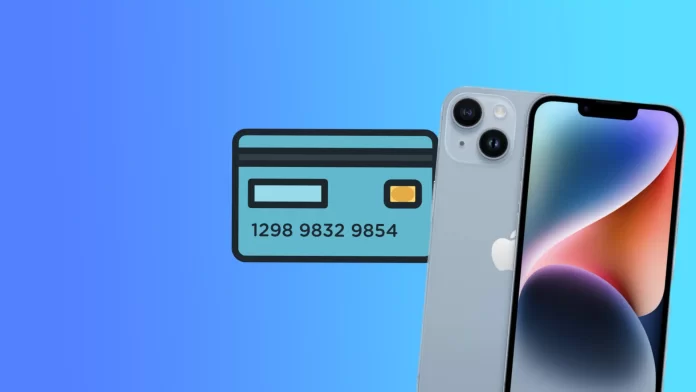Com o aumento das compras online e a conveniência de fazer compras utilizando o seu iPhone, é essencial saber gerir os cartões de crédito guardados no seu aparelho. Pode ter adicionado as informações do seu cartão de crédito ao seu iPhone para facilitar a realização de compras, mas é importante remover os cartões que já não necessita. Isto assegura-lhe o controlo sobre as suas finanças e reduz o risco de transacções não autorizadas.
Como remover um cartão de crédito da Apple Wallet do iPhone
Se já não precisar de um cartão de crédito guardado no seu iPhone, pode facilmente removê-lo seguindo estes passos:
- O primeiro passo é abrir a aplicação Wallet no seu iPhone.
- Uma vez na aplicação Carteira, seleccione o cartão de crédito que pretende remover.
- Depois de seleccionar o cartão de crédito que pretende remover, toque nos três pontos do canto superior direito do ecrã.
- No menu suspenso, escolher “Detalhes do Cartão“.
- Aqui encontrar e tocar em “Remove Card“. Ser-lhe-á então pedido para confirmar que deseja remover o cartão do seu iPhone.
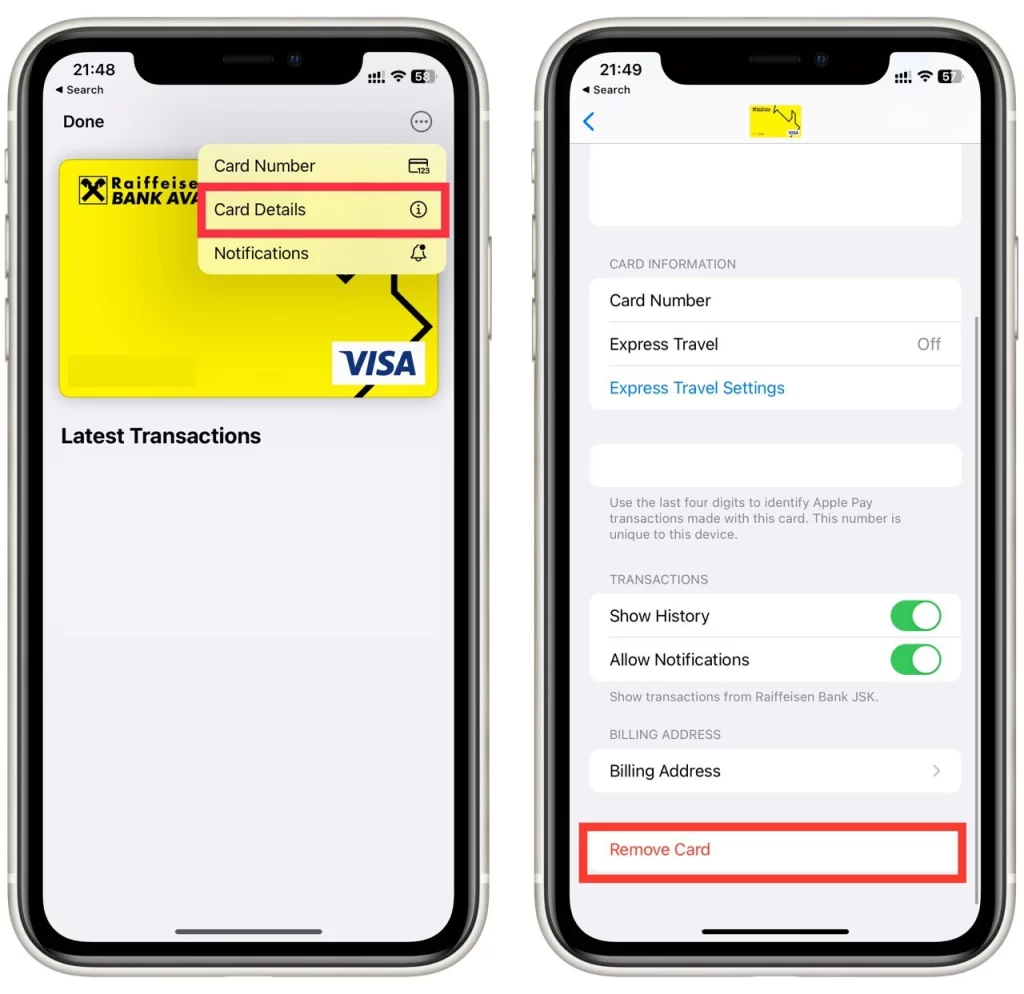
- Toque em “Remover” para confirmar que deseja remover o cartão de crédito do seu iPhone.
Lembre-se que antes de remover um cartão de crédito do seu iPhone, actualize quaisquer subscrições ou pagamentos recorrentes associados a esse cartão. Não quer correr o risco de perder um pagamento ou de incorrer em taxas devido a um método de pagamento desactualizado. Para actualizar as suas informações de pagamento, dirija-se ao website ou à aplicação do serviço de assinatura ou de pagamento e actualize aí as suas informações de pagamento.
Como remover um cartão de crédito do iPhone Apple Pay usando Settings
Retirar um cartão de crédito do seu iPhone é um processo simples. Aqui estão os passos que pode seguir para remover um cartão de crédito do seu iPhone:
- Abrir a aplicação “Configurações”.
- Percorrer o menu de definições e tocar em “Carteira & Apple Pay“.
- Seleccione o cartão de crédito que pretende remover.
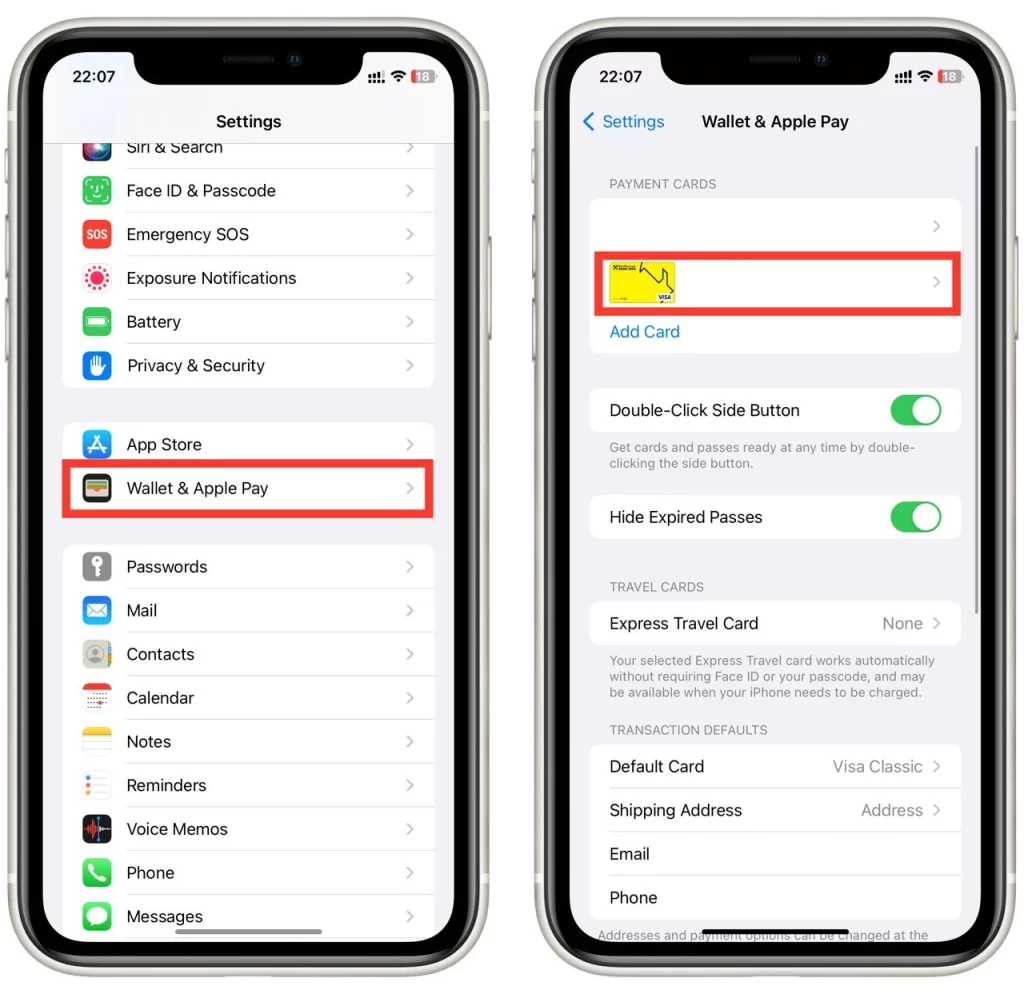
- Na parte inferior do ecrã, toque em “Remover cartão”.
- Confirmar a remoção do cartão de crédito.
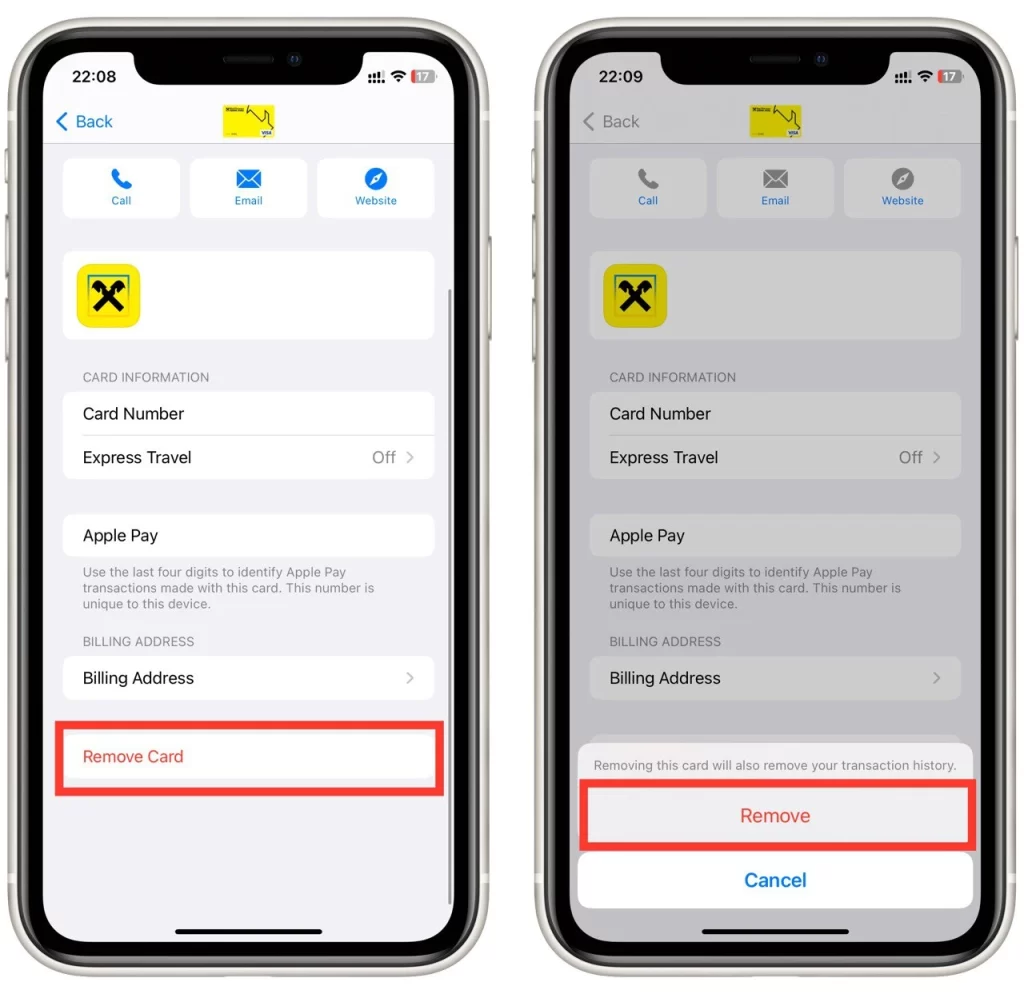
- Introduza o seu código de acesso ou utilize o Touch ID/Face ID para autenticar.
Depois de seguir estes passos, o cartão de crédito será removido do seu iPhone e deixará de estar disponível com o Apple Pay. Se não tiver um cartão de crédito ou preferir não utilizar um com o Apple Pay, ainda poderá utilizar o serviço adicionando um cartão de débito ou pré-pago. Também pode utilizar o Apple Cash para fazer pagamentos, o que lhe permite enviar e receber dinheiro através do iMessage.
Como remover um cartão de crédito do ID da Apple usando o iPhone
O seu ID Apple é a sua conta para aceder a serviços Apple como a App Store, iTunes, iCloud, e muito mais. Se guardou um cartão de crédito na sua ID da Apple, pode removê-lo utilizando o seu iPhone. Veja aqui como remover um cartão de crédito da sua ID da Apple utilizando o seu iPhone:
- Abrir a aplicação Settings.
- Na aplicação Settings, toque no seu nome na parte superior do ecrã.
- Desça até à opção “Pagamento & Envio” e toque nela.
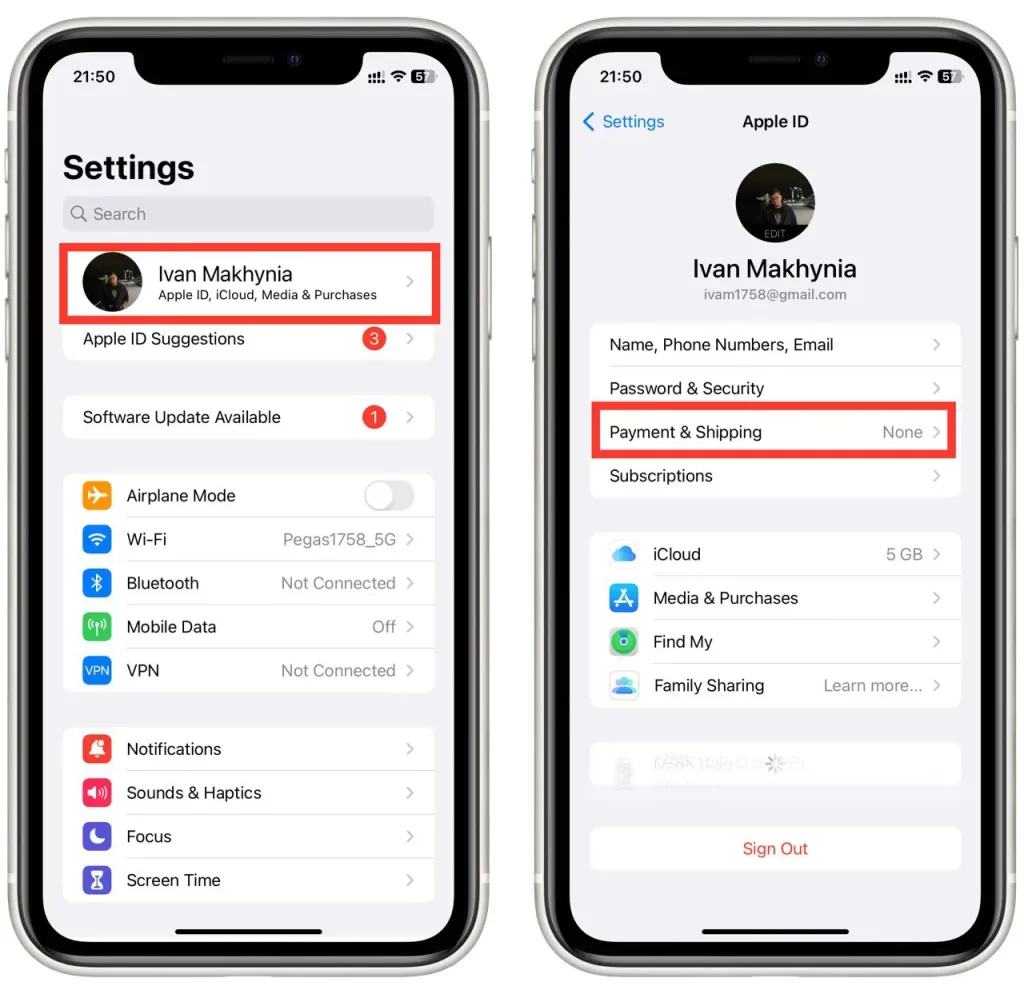
- Na secção “Método de pagamento”, verá uma lista dos cartões de crédito associados ao seu ID da Apple. Toque no cartão de crédito que pretende remover.
- Uma vez seleccionado o cartão de crédito que pretende remover, desça até à parte inferior do ecrã e toque em “Remover método de pagamento“.
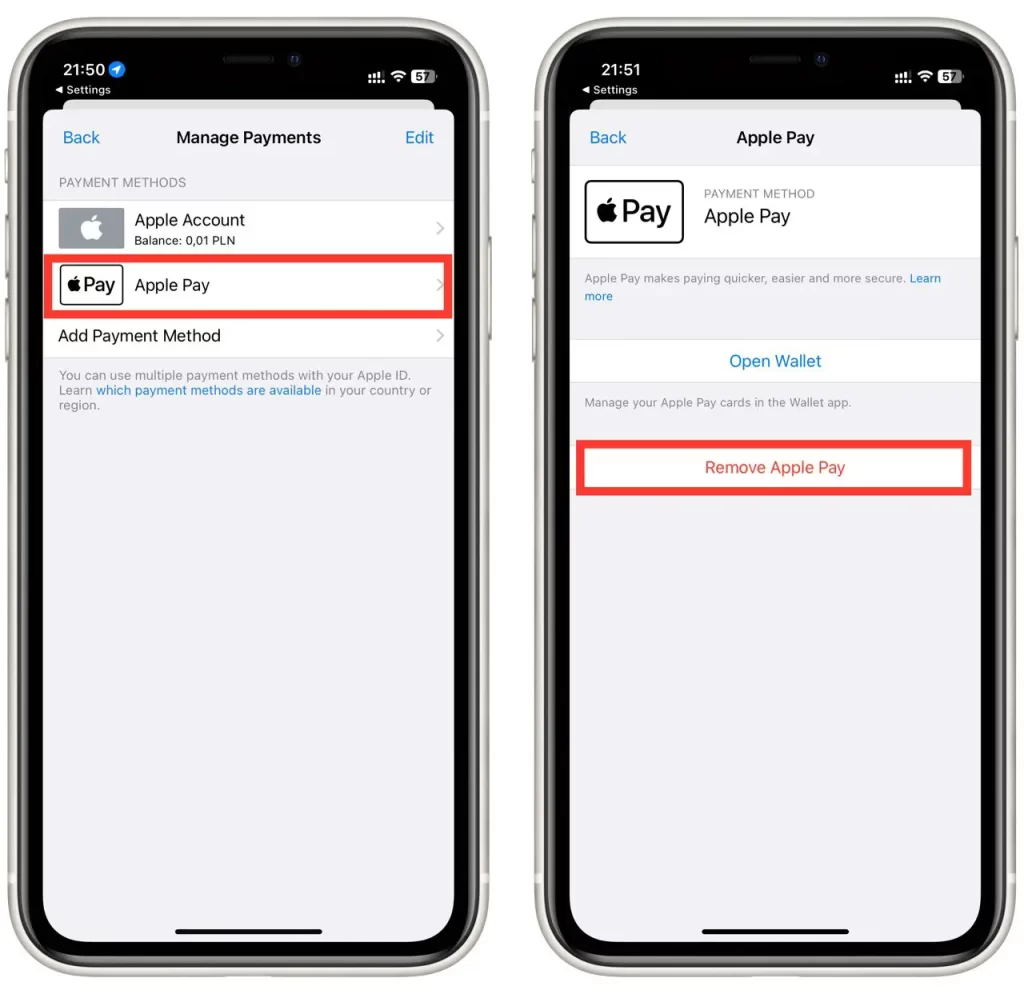
- Toque em “Confirmar” para remover o cartão de crédito do seu ID da Apple.
A remoção de um cartão de crédito do seu Apple ID pode ser útil se já não quiser utilizar esse cartão de crédito para fazer compras no seu iPhone ou outros dispositivos Apple. Além disso, remover um cartão de crédito pode ajudar a evitar compras não autorizadas, especialmente se tiver perdido ou roubado o seu iPhone.
Como remover o cartão de crédito do autofill no iPhone
Autofill é uma funcionalidade conveniente em iPhones que preenche automaticamente os campos com informação que já introduziu anteriormente. Isto pode ser útil ao preencher formulários ou ao fazer compras online. No entanto, se já não quiser que um cartão de crédito seja utilizado para autofill, pode removê-lo utilizando o seu iPhone. Eis como remover um cartão de crédito do autofill no iPhone:
- Abrir a aplicação Settings.
- Percorra a lista de opções de configuração e toque em “Safari”.
- Na secção “Geral” das definições do Safari, toque em “Preenchimento automático“.
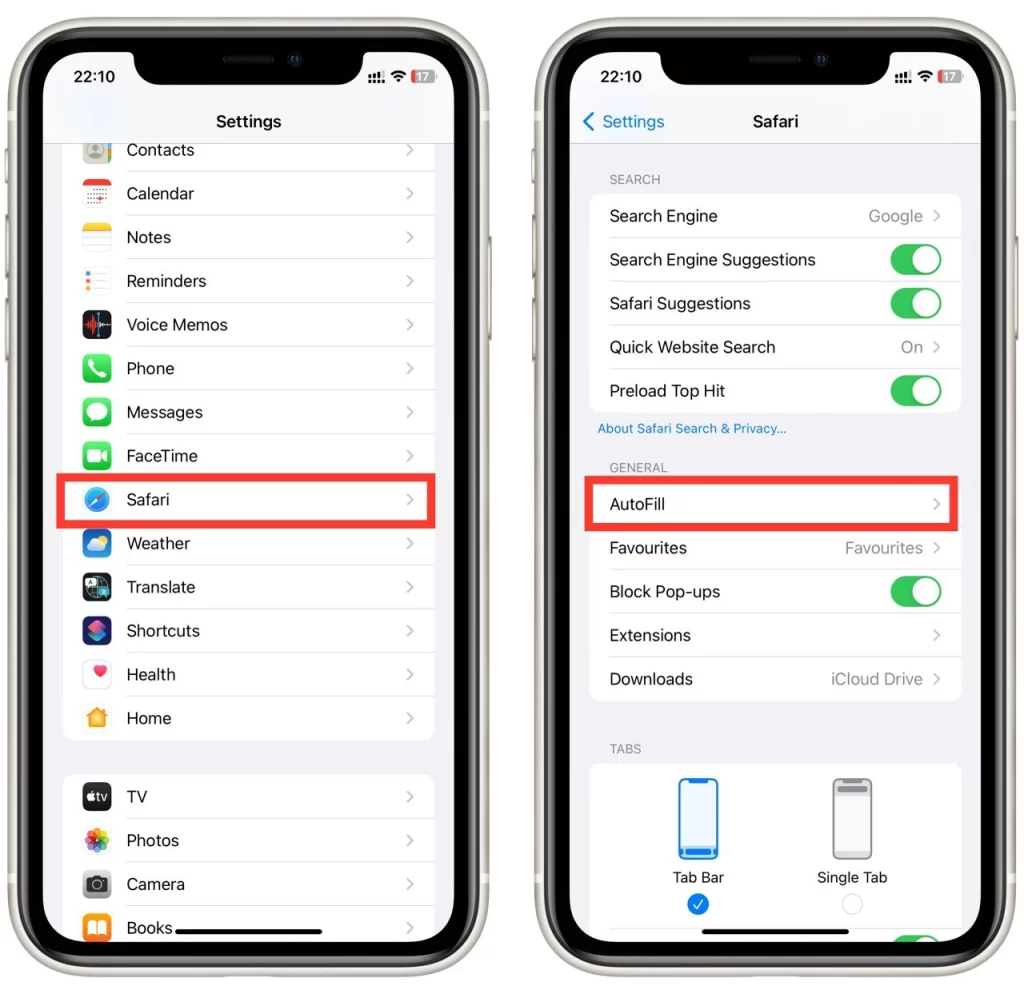
- Sob a secção “Cartões de Crédito” das definições do AutoFill, toque em “Cartões de Crédito Poupados“.
- Toque no cartão de crédito que pretende remover.
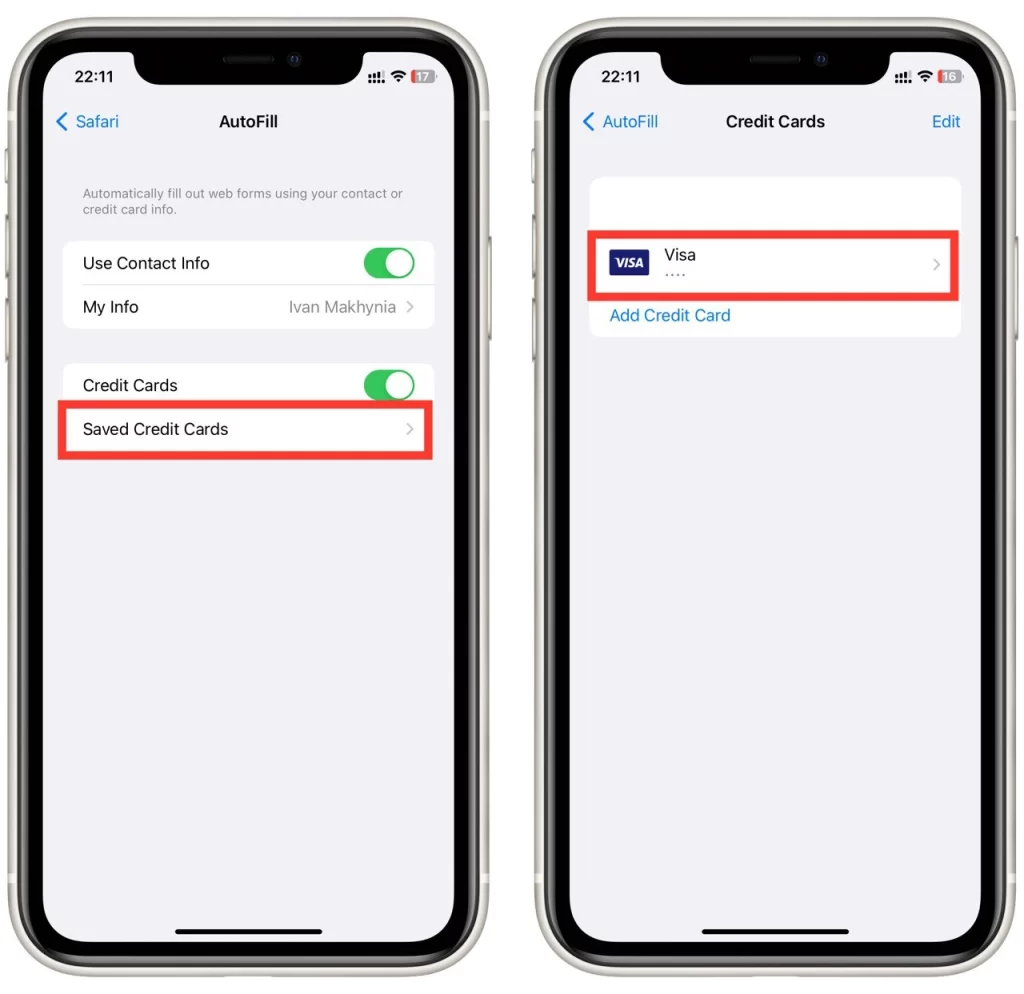
- No canto superior direito do ecrã, toque em “Editar“.
- Toque no botão vermelho “Eliminar” sob o cartão de crédito.
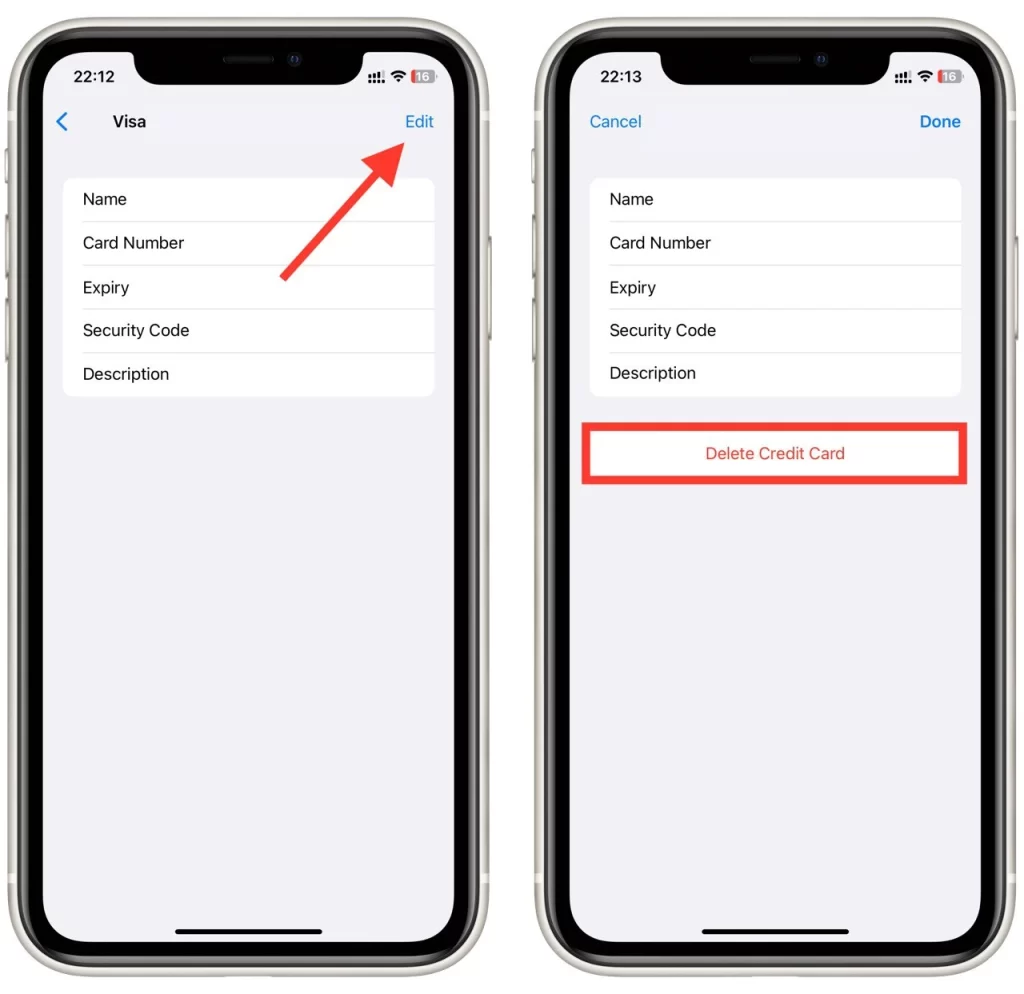
- Depois de remover o cartão de crédito, toque em “Done” no canto superior direito do ecrã para guardar as suas alterações.
Se preferir não utilizar o Autofill no iPhone, pode desactivá-lo indo a Definições > Safari > AutoFill e alternando o interruptor ao lado de “Use Contact Info” e “Credit Cards” para a posição de desligado.
Se estiver preocupado com a segurança das suas informações pessoais e financeiras, considere a utilização de um gestor de senhas para guardar os seus dados sensíveis com segurança. Um gestor de senhas também pode ajudar a gerar senhas fortes e a prevenir violações de dados. Os populares gestores de senhas incluem 1Password, LastPass, e Dashlane.